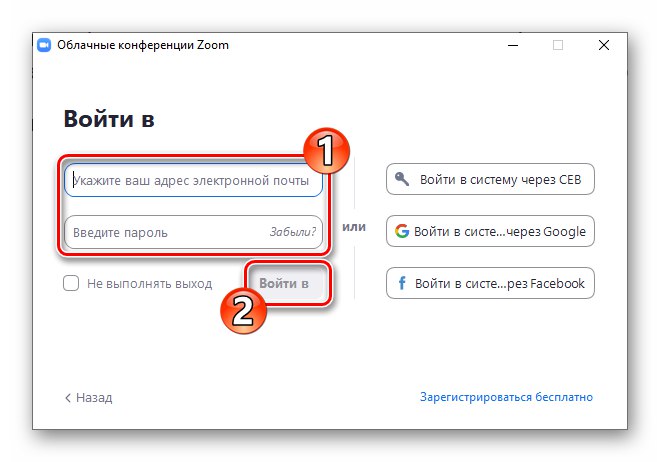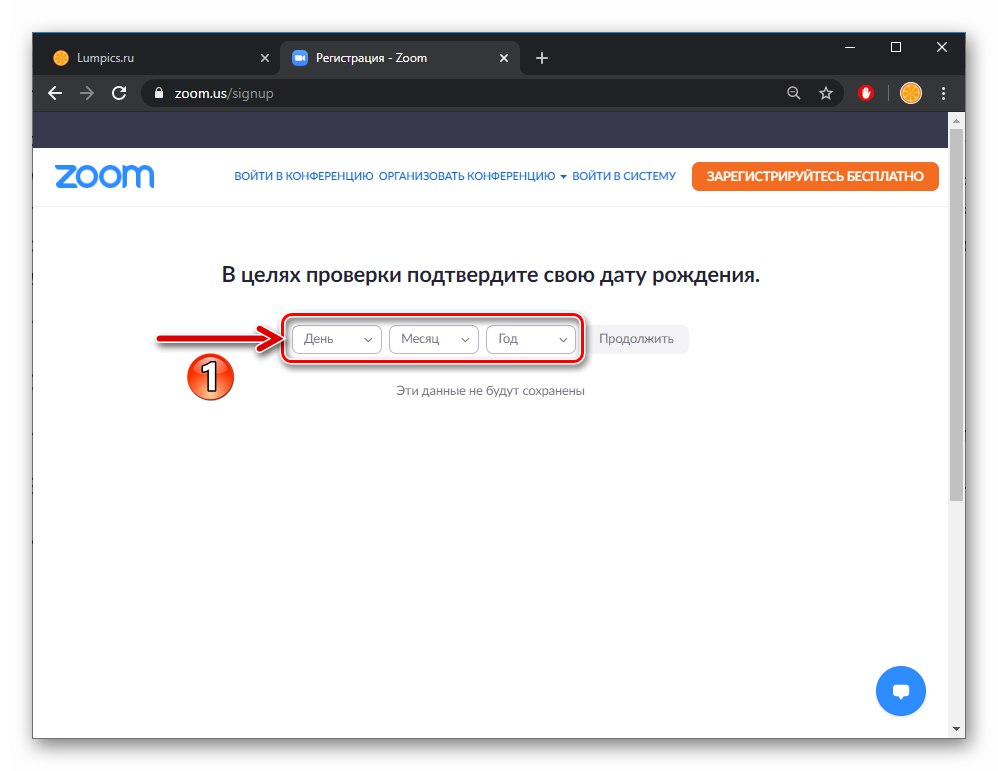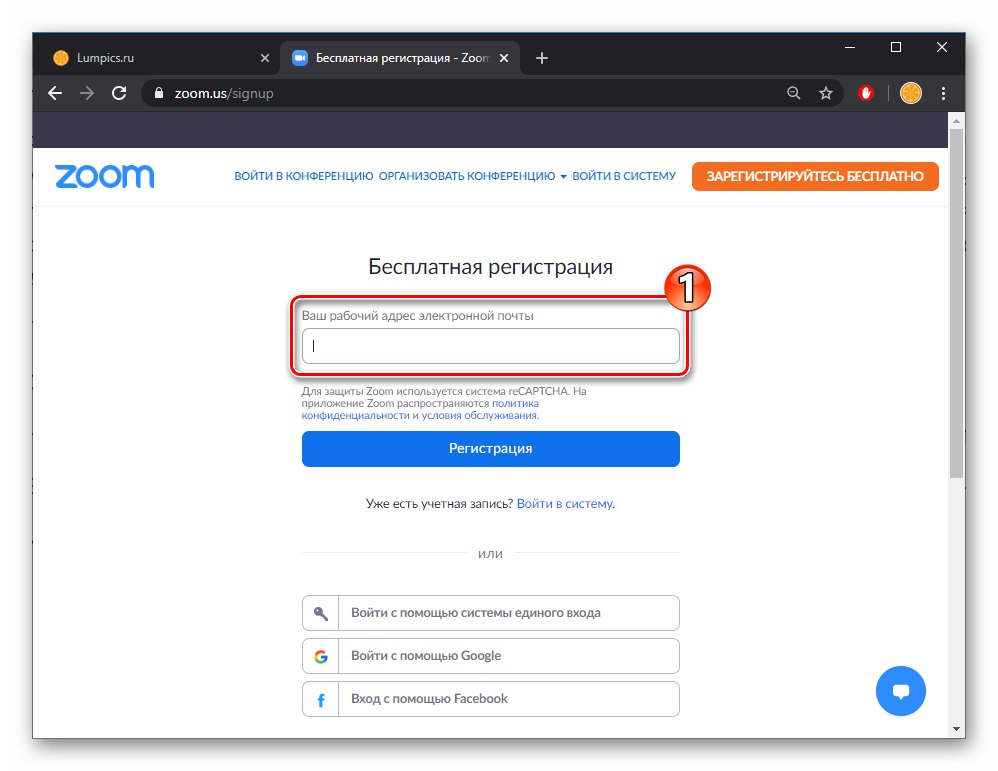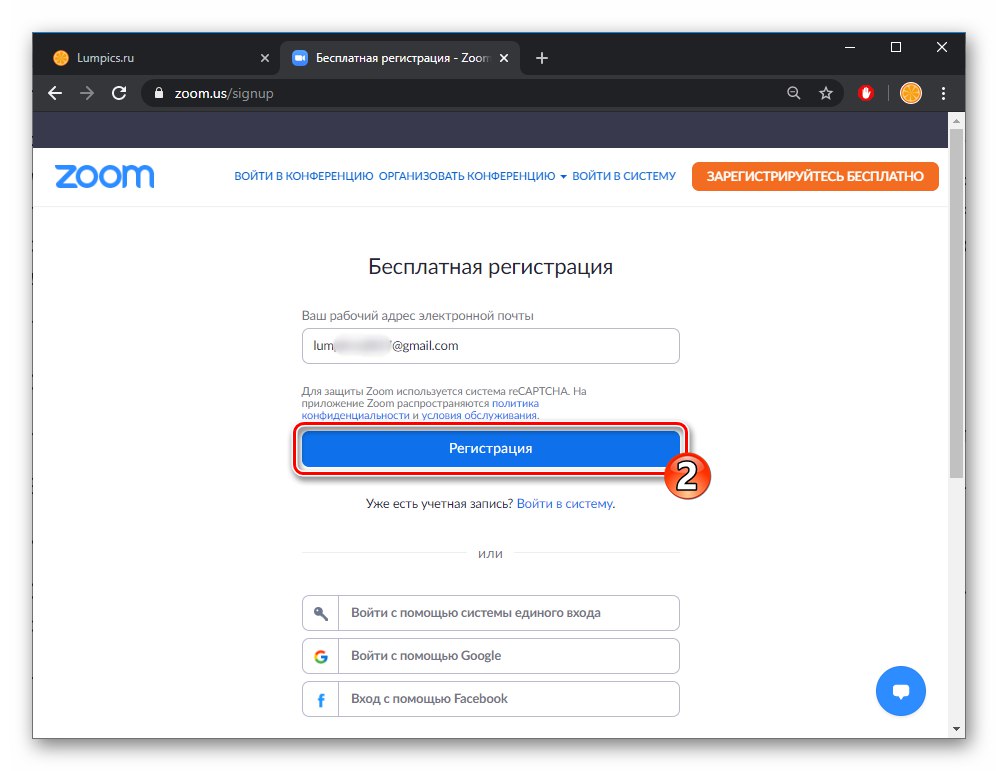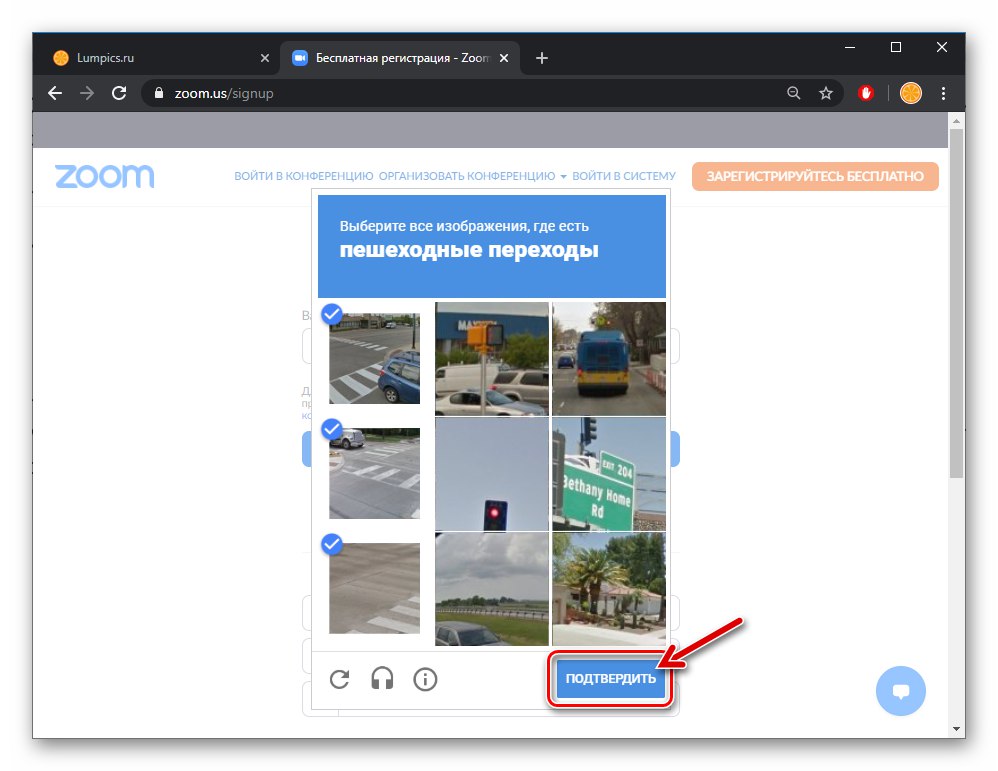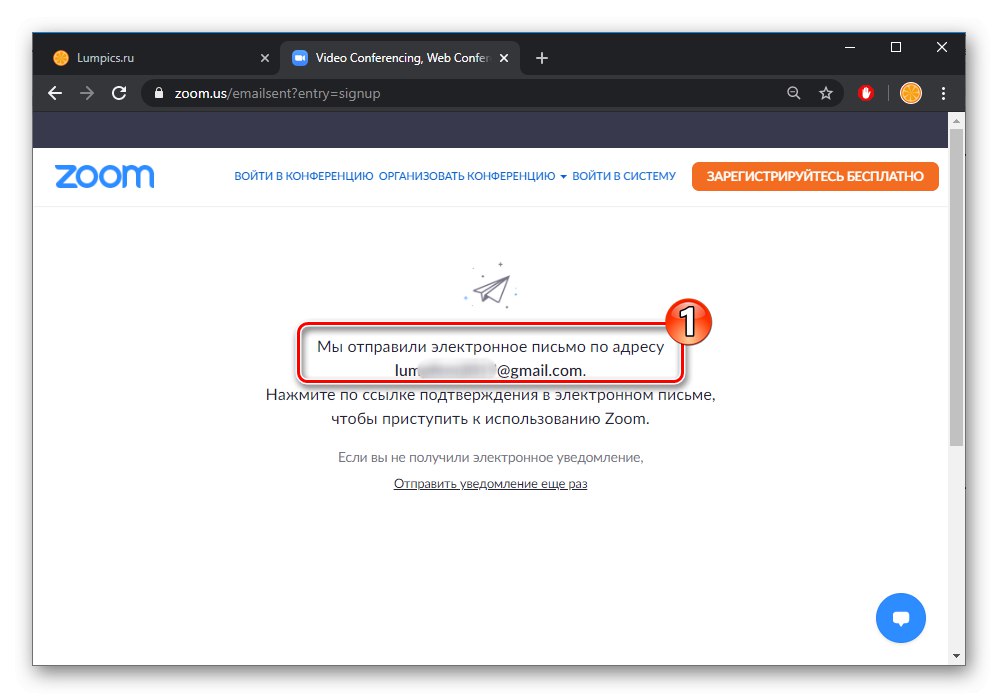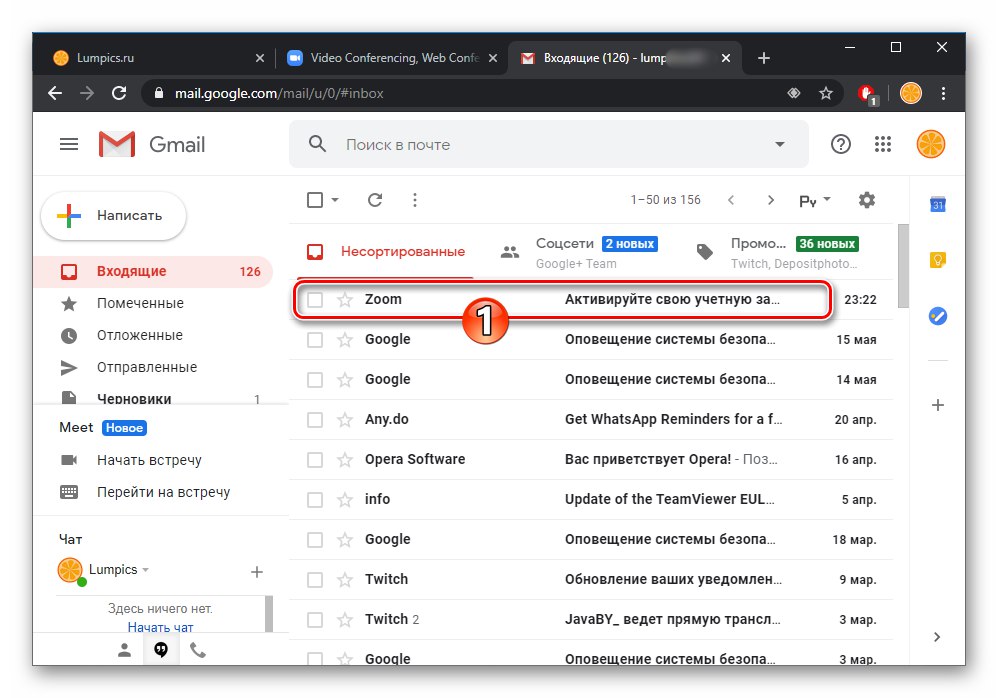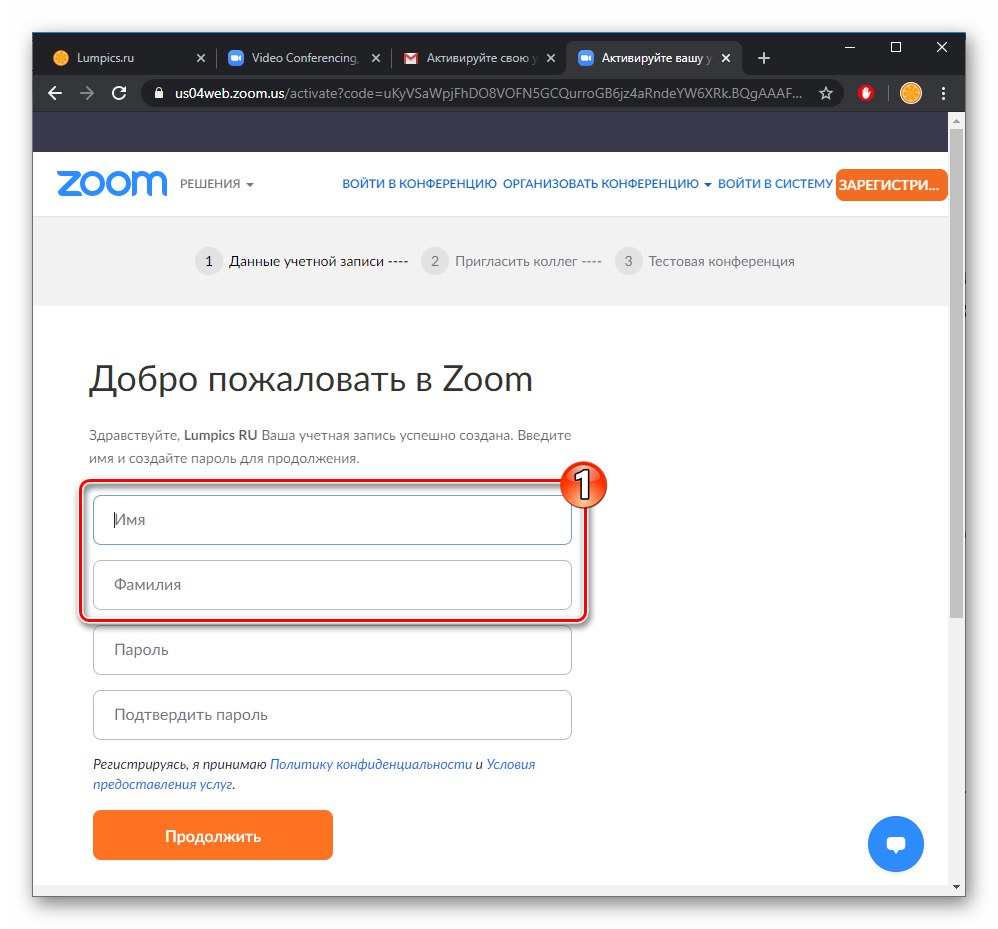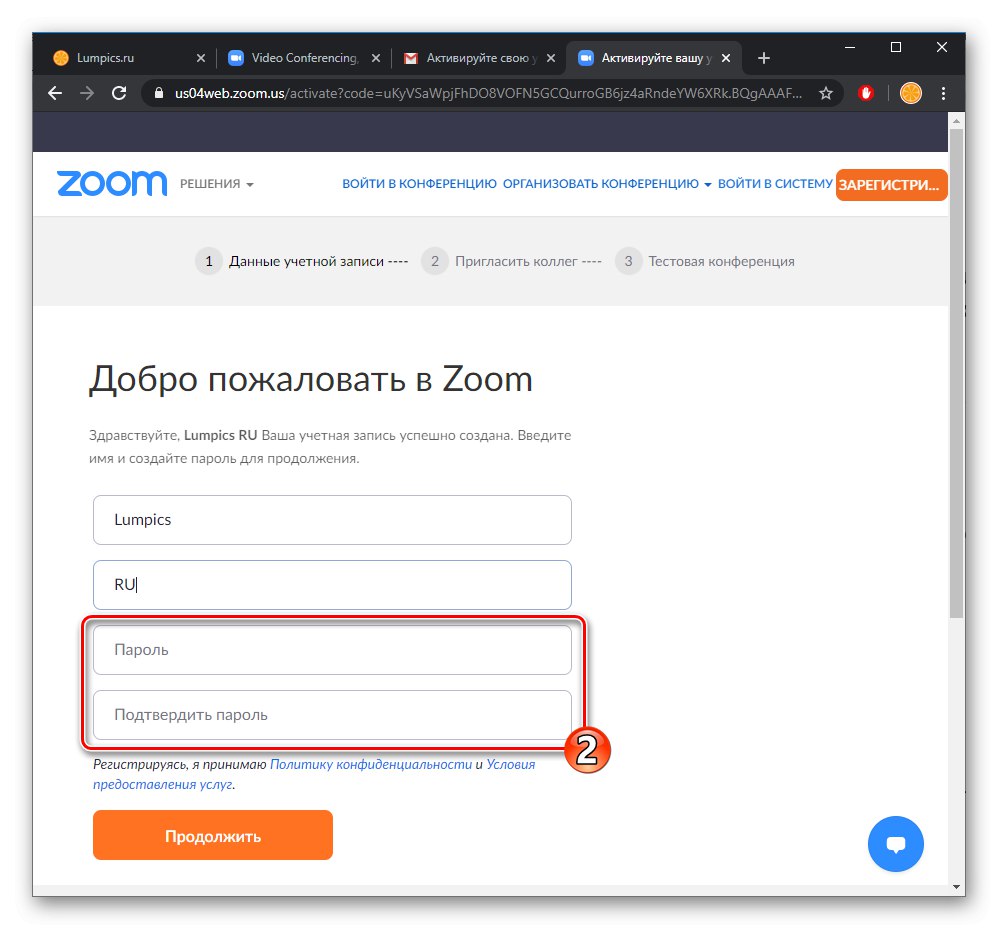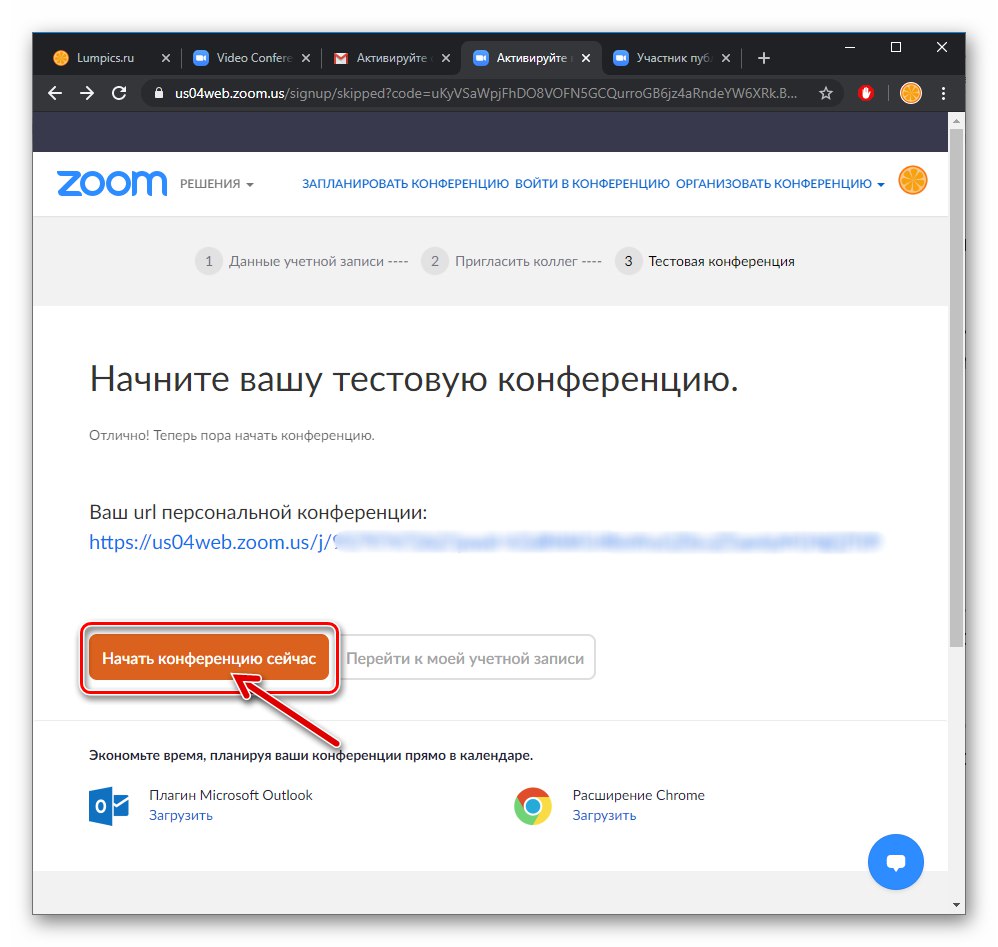Registracija računa u Zoomu vrši se putem službenog web mjesta usluge i dostupan mu je s bilo kojeg uređaja na kojem je preglednik instaliran i radi. Sljedeći je prikazan najudobniji način za dobivanje novog računa - pomoću web preglednika na računalu, ali slijedeći predloženi algoritam, za izvršenje zadatka možete koristiti i mobilni uređaj na Androidu / iOS-u.
Službena web stranica usluge konferencija u oblaku ZOOM
- Slijedite gornju vezu do službenog web mjesta Zoom i kliknite gumb "PRIJAVITE SE BESPLATNO" u gornjem desnom kutu stranice.
- Kada odabirete vrijednosti s padajućih popisa, navedite sustav s datumom rođenja
![Povećajte datum rođenja prije registracije na usluzi]()
a zatim kliknite "Nastavi".
- Sljedeći je korak pružanje e-pošte koja će, između ostalog, biti prijava za autorizaciju u usluzi. U polje unesite adresu vašeg poštanskog sandučića "Vaša radna adresa e-pošte",
![Polje zuma za unos adrese e-pošte na web mjestu usluge radi registracije]()
kliknite na gumb "Prijava"
![Zumirajte slanje e-pošte sustavu prilikom registracije računa]()
i riješiti captcha.
![Zumirajte zaštitu captcha od automatske registracije u sustavu]()
Ako ste prijavljeni na Google račun ili imate Facebook račun u pregledniku, možete ubrzati postupak stvaranja računa u Zoomu pomoću gumba za društvene mreže na dnu web stranice s poljem za unos adrese e-pošte.
- Nakon primanja obavijesti o uspješnom slanju e-pošte s vezom za aktivaciju vašeg računa na web mjestu Zoom,
![Zumirajte obavijest o slanju pisma s vezom za potvrdu stvaranja računa u usluzi na njezinom web mjestu]()
idite na poštanski sandučić naznačen u gornjem koraku.
- Otvorite e-poštu pošiljatelja "Zum",
![Povećajte e-poštu s usluge s vezom za aktivaciju računa]()
kliknite gumb koji sadrži "Aktiviraj račun" ili vezu za provjeru.
- Na stranici koja se otvori (budući da se račun kreira za privatnu osobu, a ne za obrazovnu ustanovu) pomaknite radio gumb na položaj "Ne" a zatim kliknite "Nastavi".
- Zatim unesite svoje ime i prezime u odgovarajuća polja,
![Zumirajte unos imena i prezimena prilikom registracije na web mjestu usluge]()
stvorite i dvaput unesite lozinku za pristup svom Zoom računu,
![Zumirajte unos lozinke za pristup sustavu prilikom registracije računa]()
a zatim pritisnite "Nastavi".
- Općenito, stvaranje računa u konferencijskoj službi Zoom već je dovršeno, pa se predlaže da pozovete svoje poznanike da komuniciraju putem sustava. Iskoristite ovu priliku ili preskočite akciju kako želite.
- Na tome se problem izražen u naslovu članka smatra riješenim. Na završnoj web stranici čarobnjaka za Zoom Enrollment Wizard možete nastaviti testirati i upravljati svojim sustavom konferencija u oblaku,
![Račun Zoom registriran je u usluzi, idite na stvaranje konferencije]()
a također otvaraju podatke stvorenog računa u svrhu uređivanja.
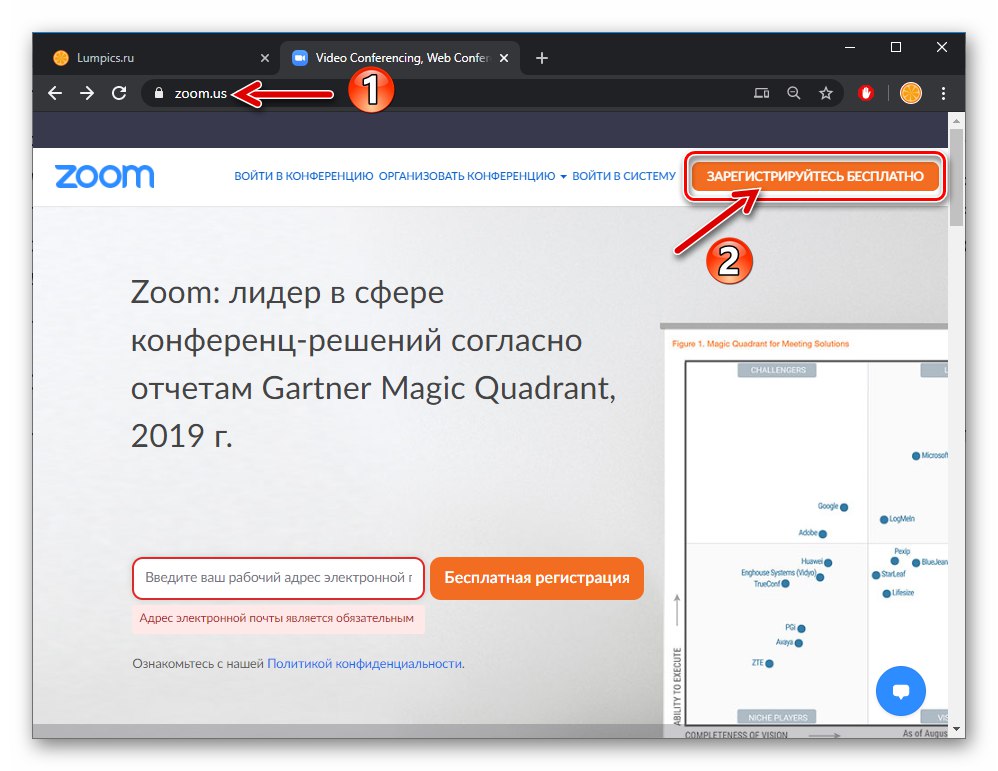
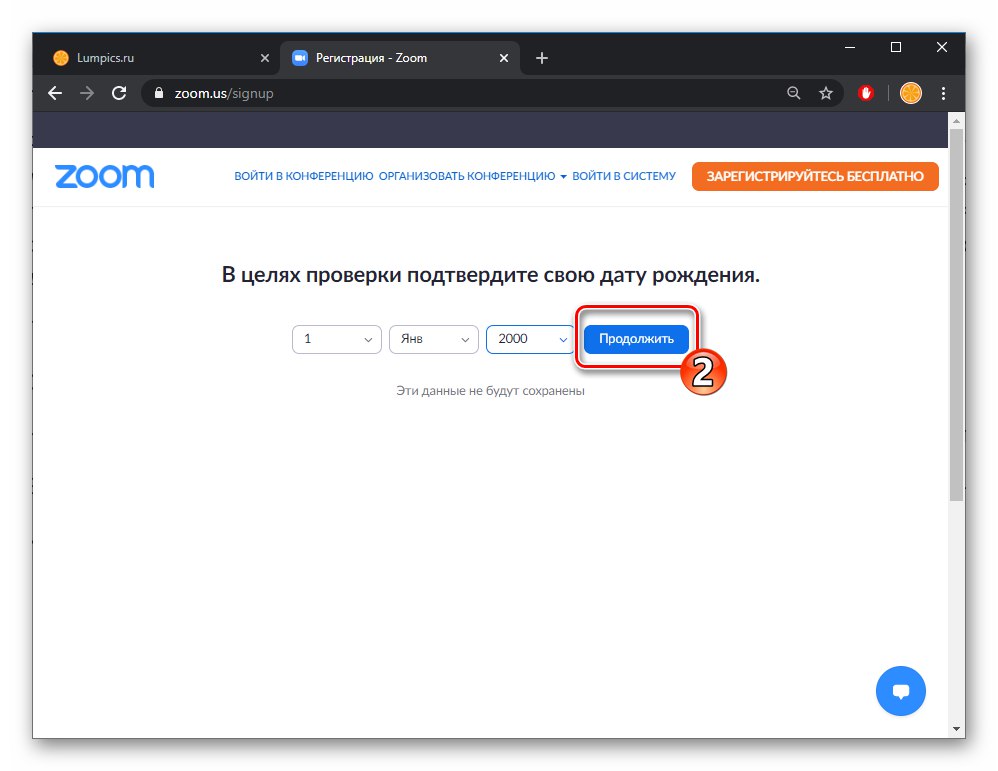

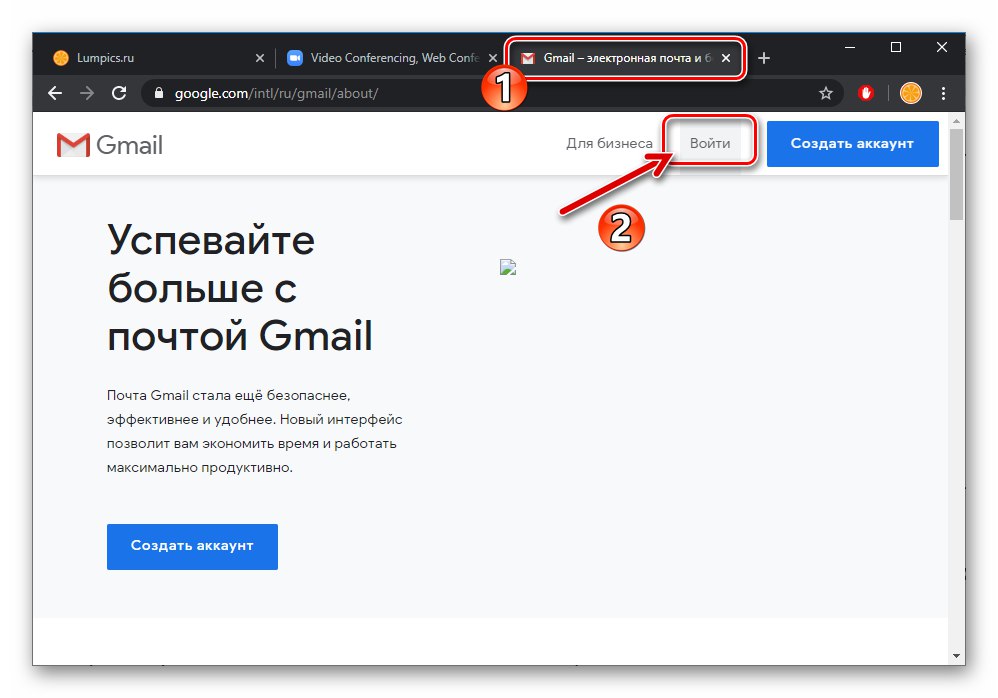
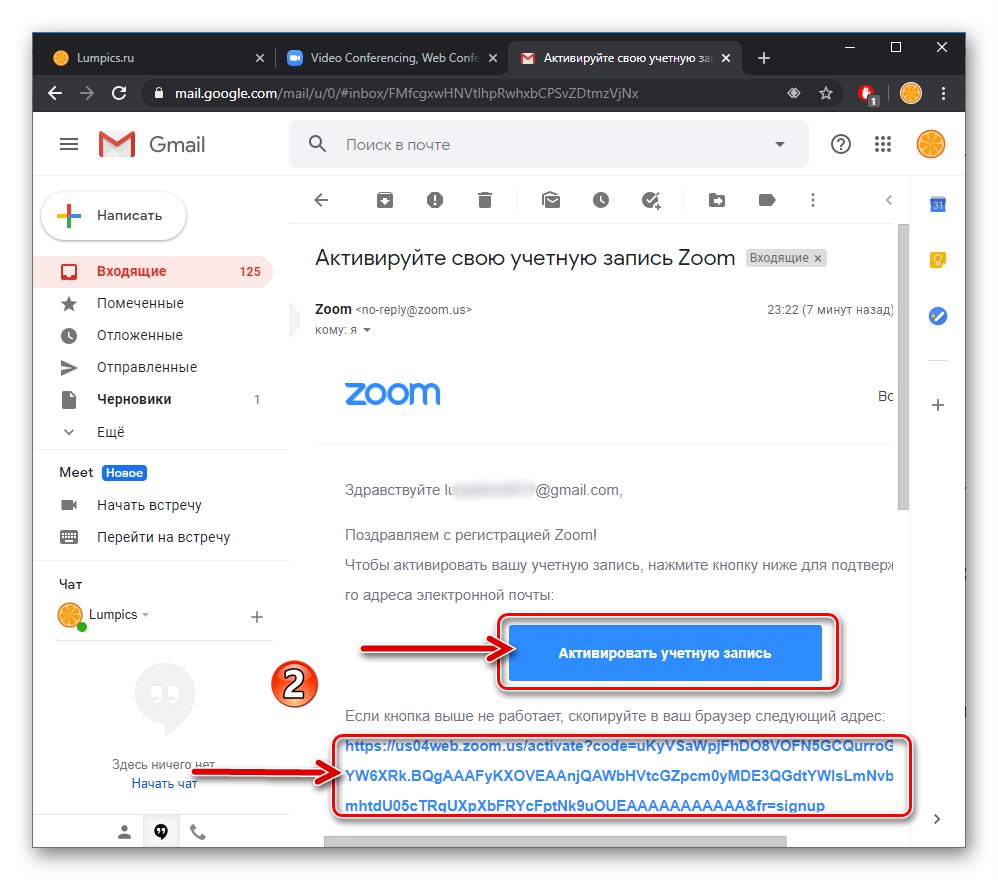
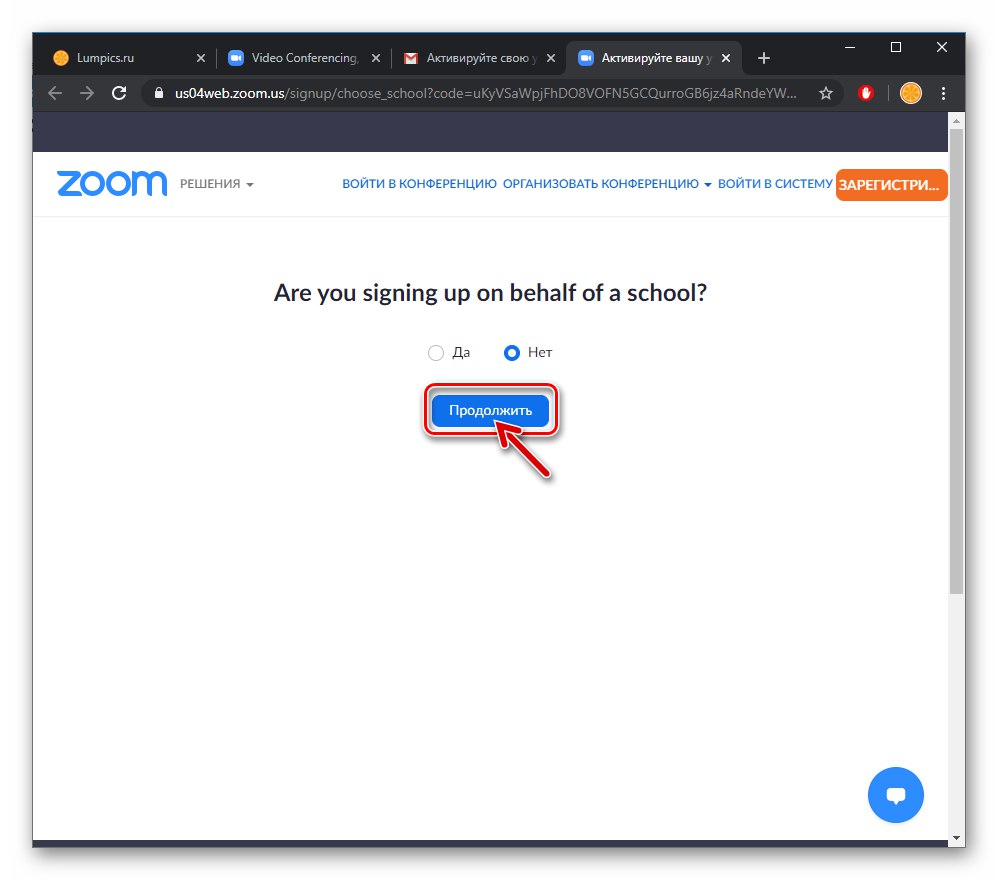
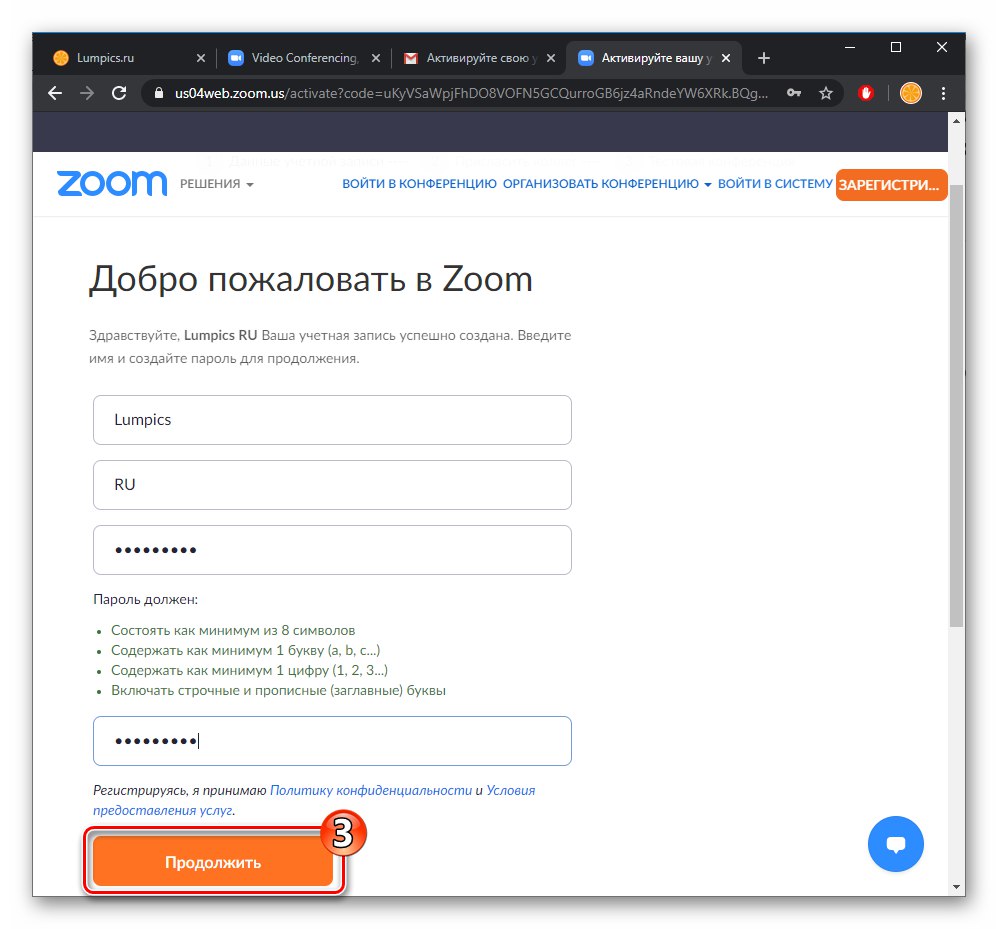
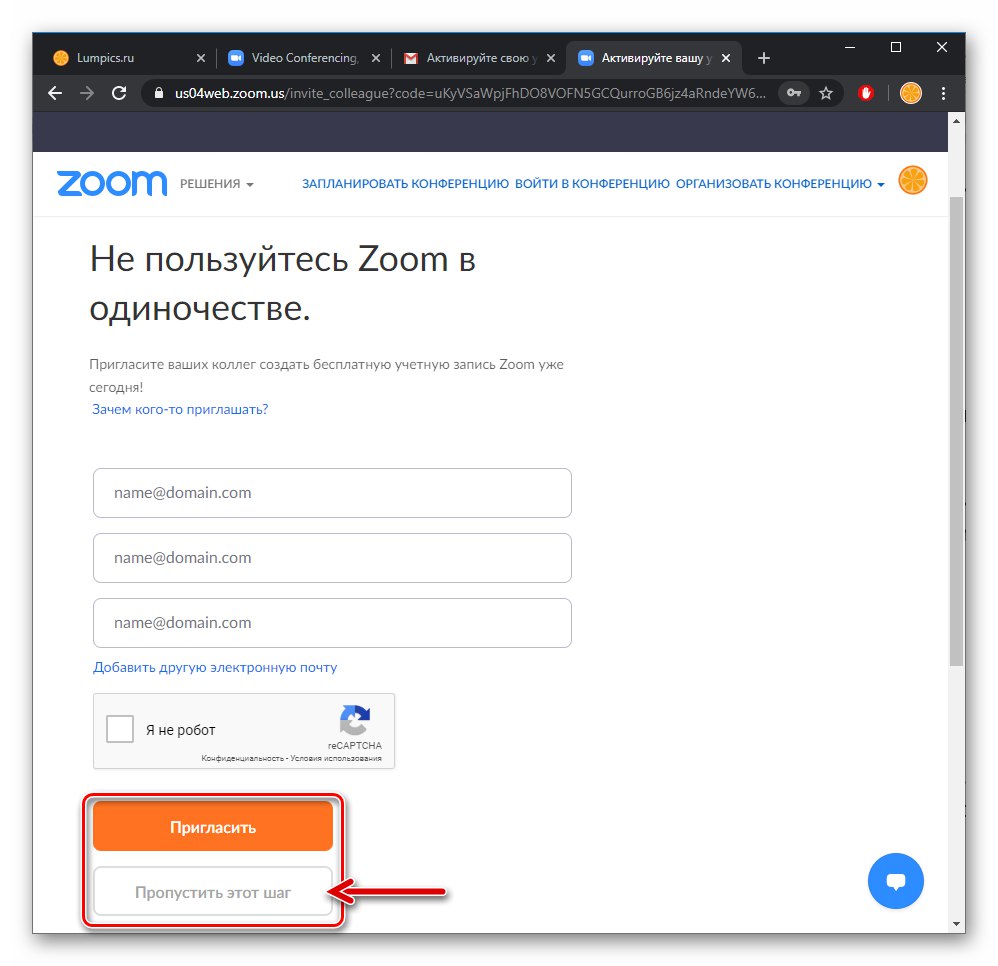
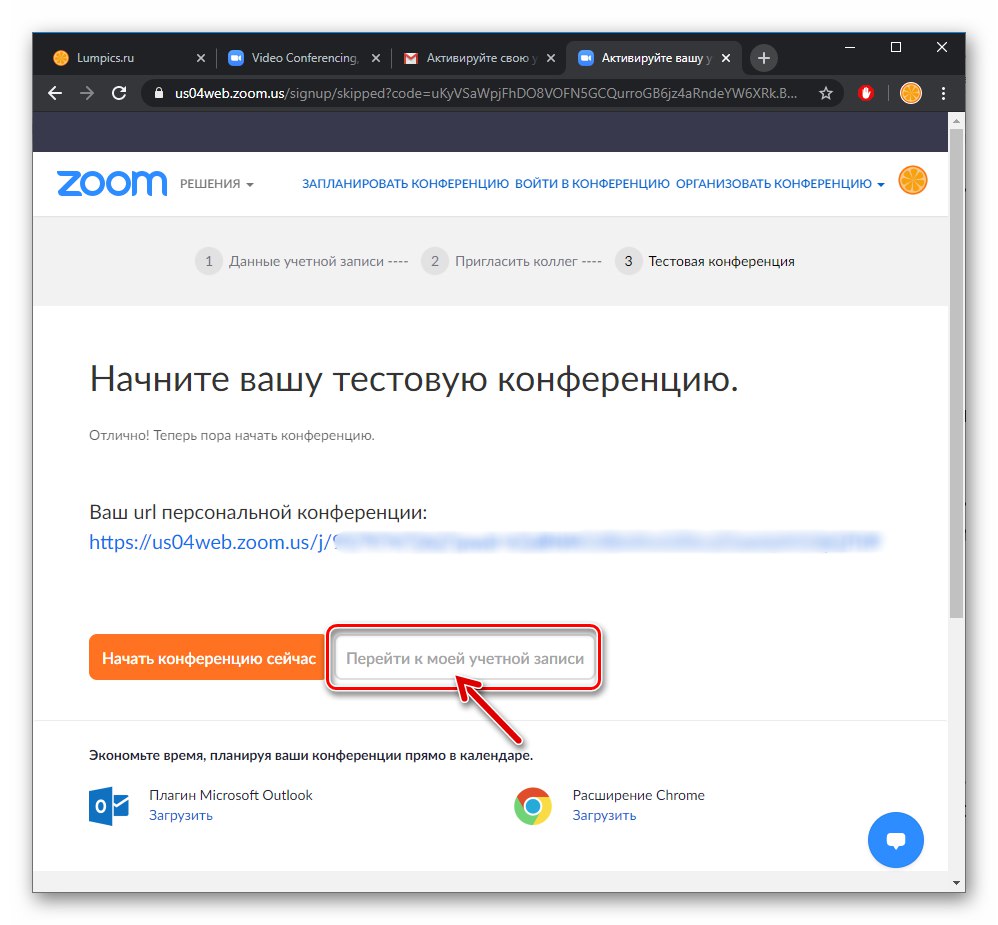
Ubuduće za bilo koji način unosa koristite e-adresu (prijavu) i lozinku specificirane slijedeći upute za autorizaciju u sustavu konferencije u oblaku (na primjer, nakon instalacije i pokretanja aplikacije za radnu površinu).
Pročitajte također: Kako instalirati Zoom na računalo